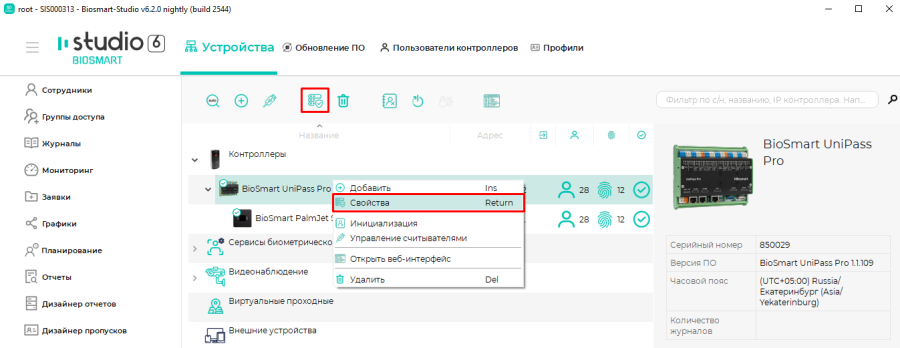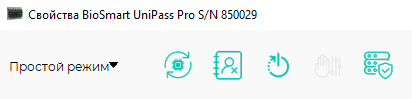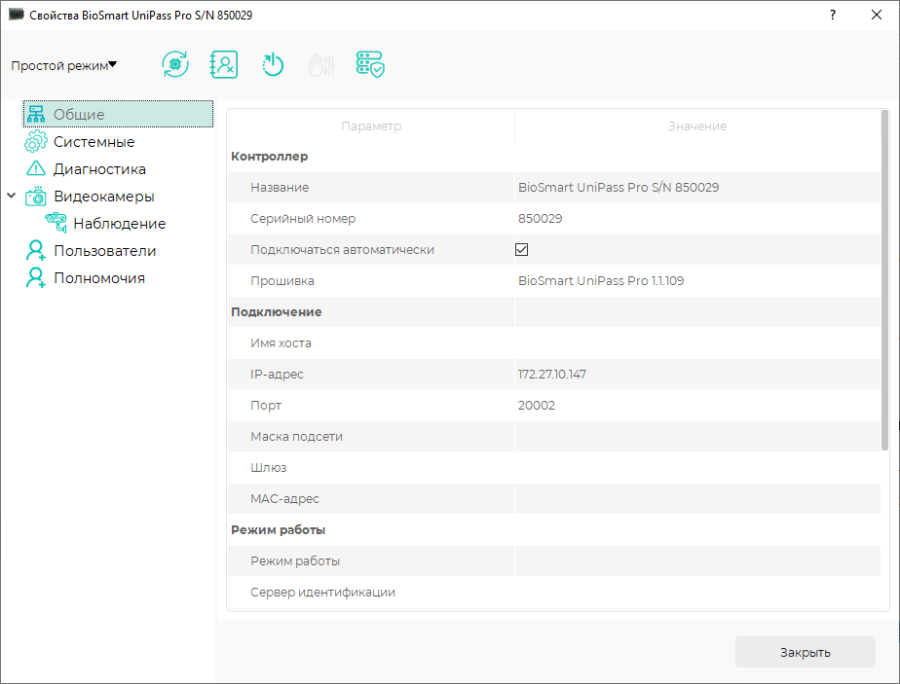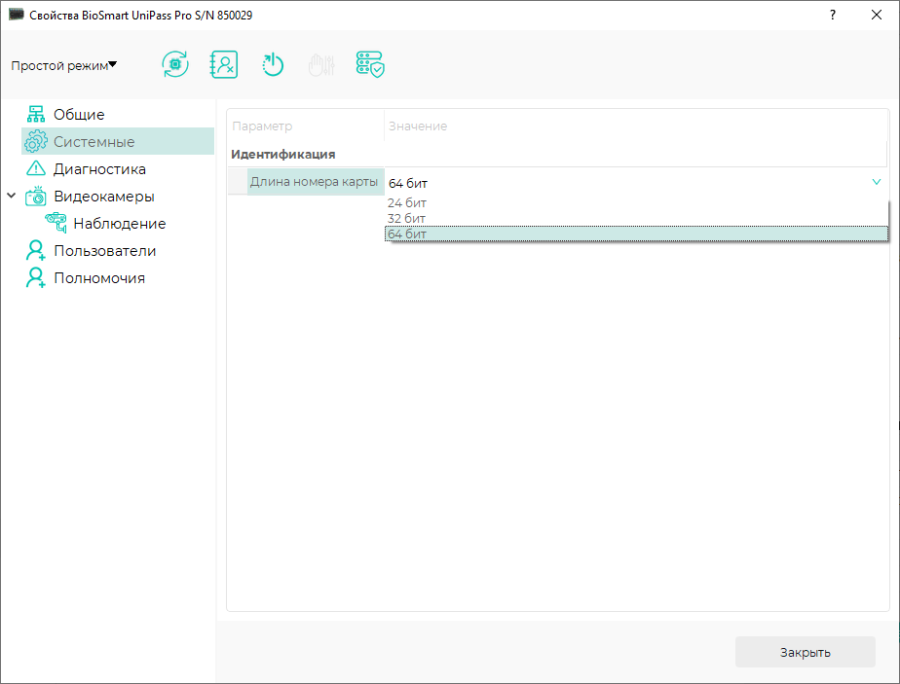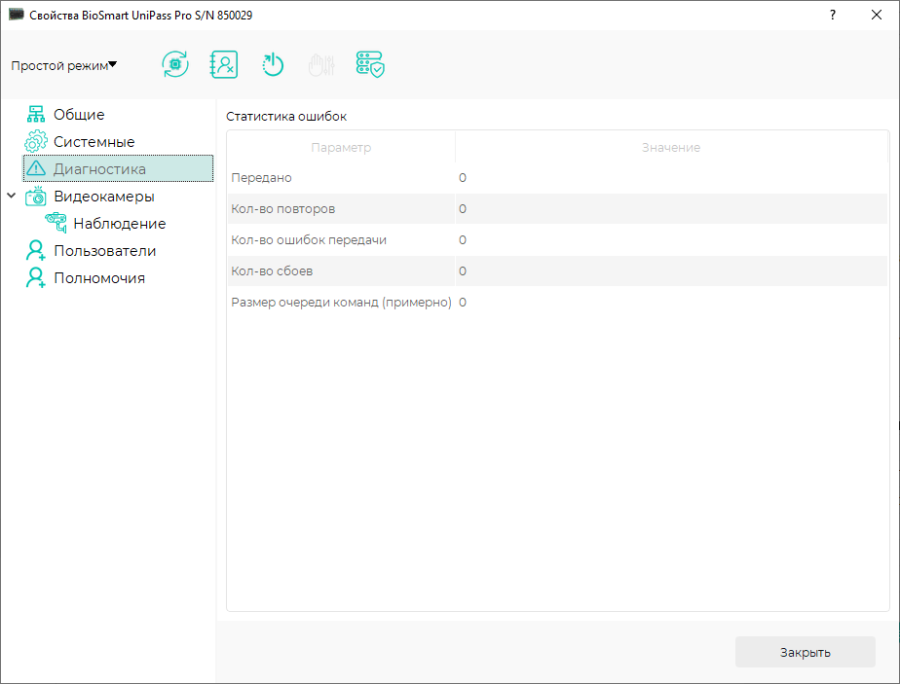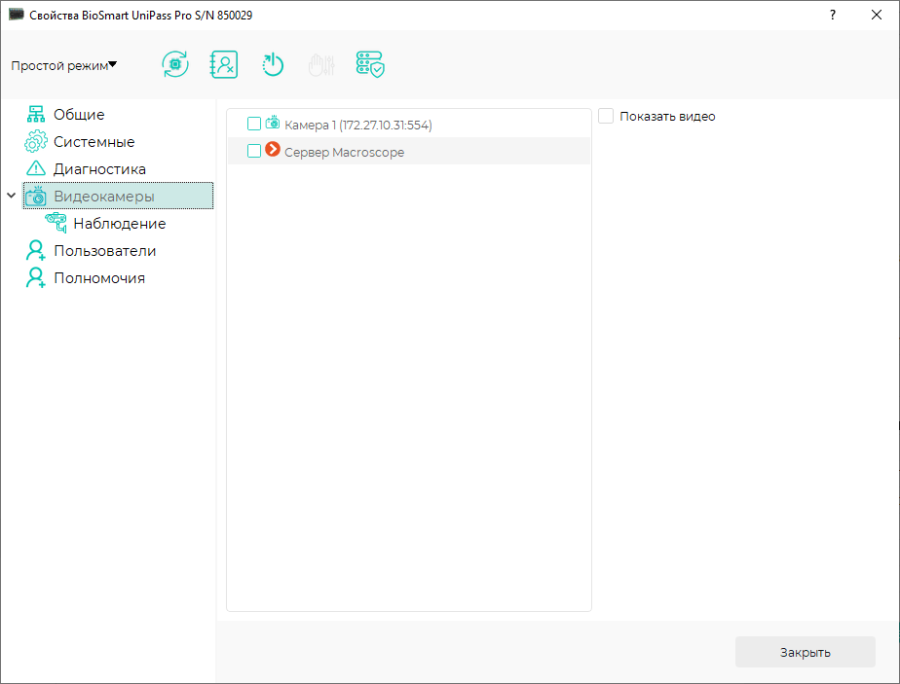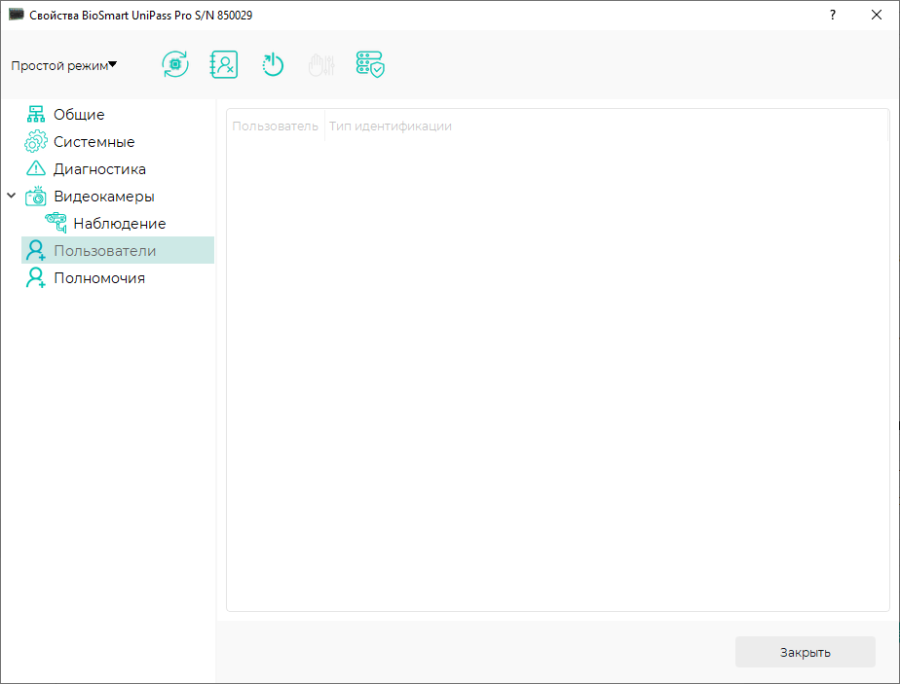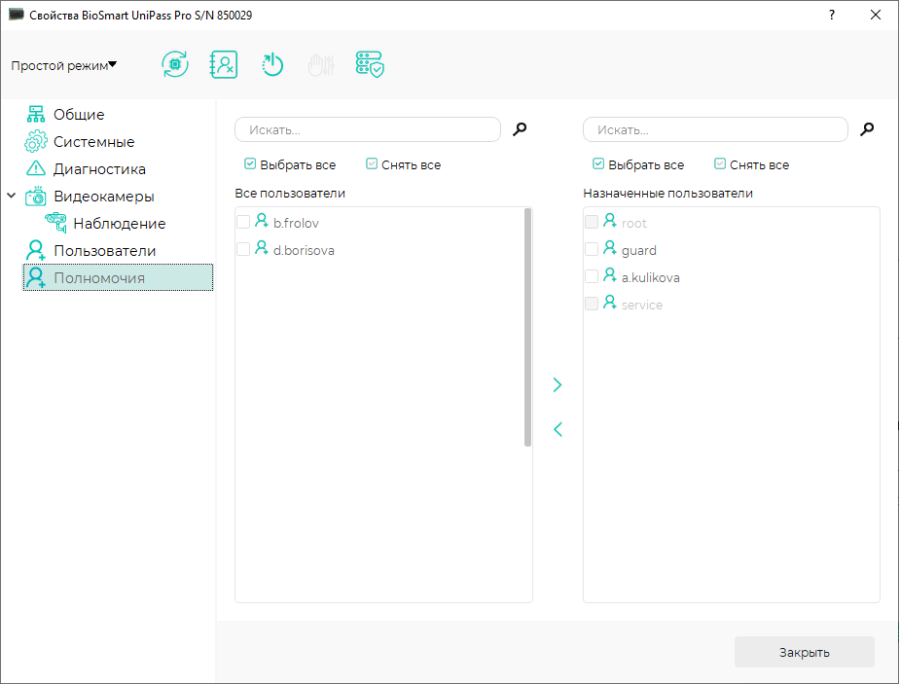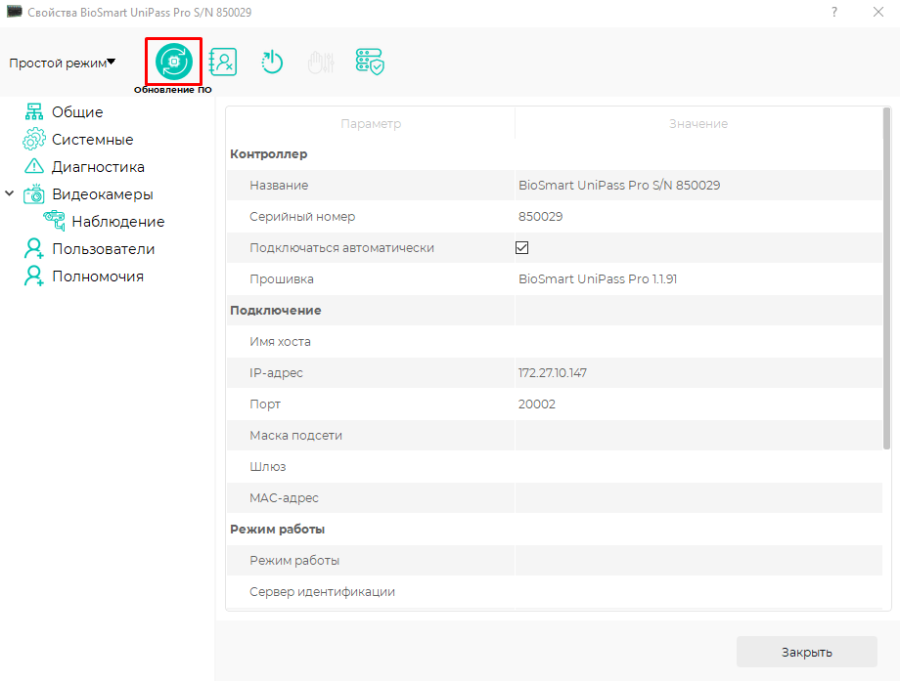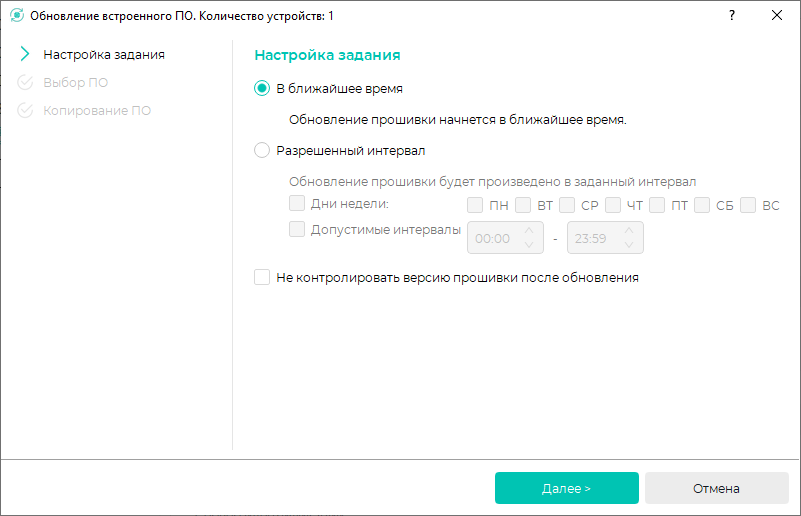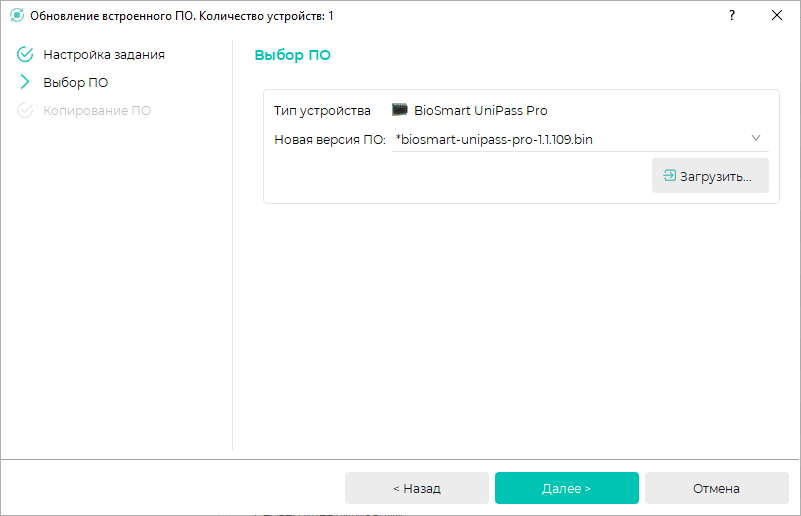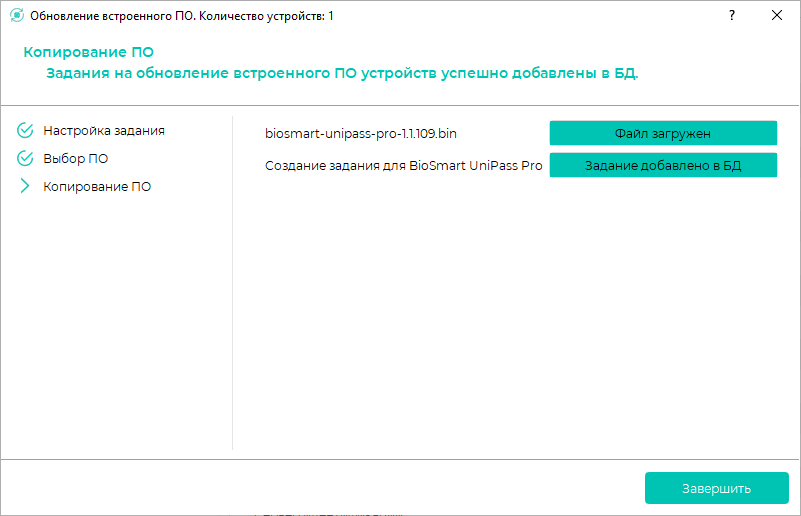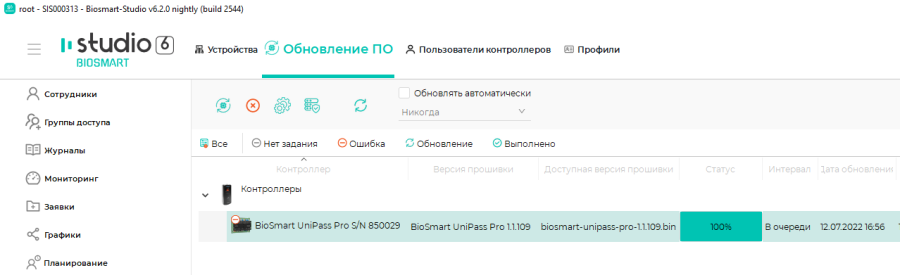В разделе описаны основные настройки контроллера, выполняемые в ПО Biosmart-Studio.
| Анкер |
|---|
| _Toc108612734 |
|---|
| _Toc108612734 |
|---|
|
Общая информация о настройках
Для настройки контроллера в ПО Biosmart-Studio перейдите в раздел Устройства. Окно свойств контроллера можно открыть следующими способами:
- дважды кликнуть левой кнопкой мыши на строке с контроллером
- выделить контроллер и нажать кнопку Свойства на напели инструментов
- нажить на контроллер правой кнопкой мыши и в контекстном меню выбрать пункт Свойства.
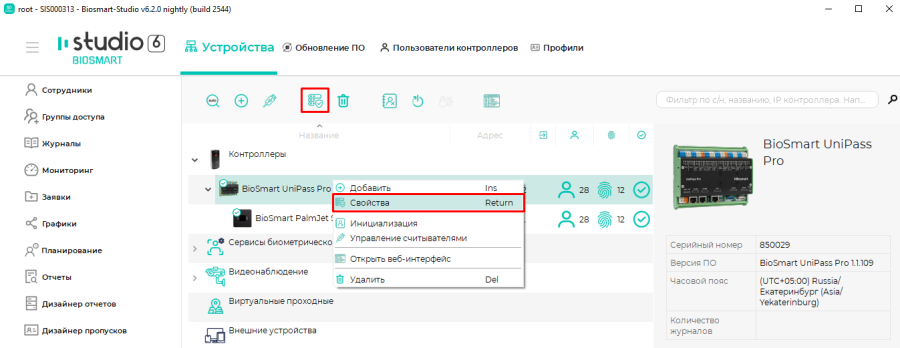
Откроется окно Свойства BioSmart UniPass Pro.
На панели управления расположены следующие кнопки:
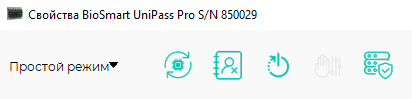
Простой режим/режим эксперта в настоящее время не используется.
Обновление ПО – настройка задания на обновление встроенного ПО контроллера.
Инициализация – инициализация контроллер, в ходе которой из памяти контроллера удаляются список сотрудников, их идентификаторы и события.
Сброс настроек – сброс настроек контроллера на заводские.
Калибровка сенсора для контроллера BioSmart UniPass Pro не используется.
Применить профиль – применение для контроллера настроек профиля.
| Анкер |
|---|
| _Toc108612735 |
|---|
| _Toc108612735 |
|---|
|
Вкладка Общие
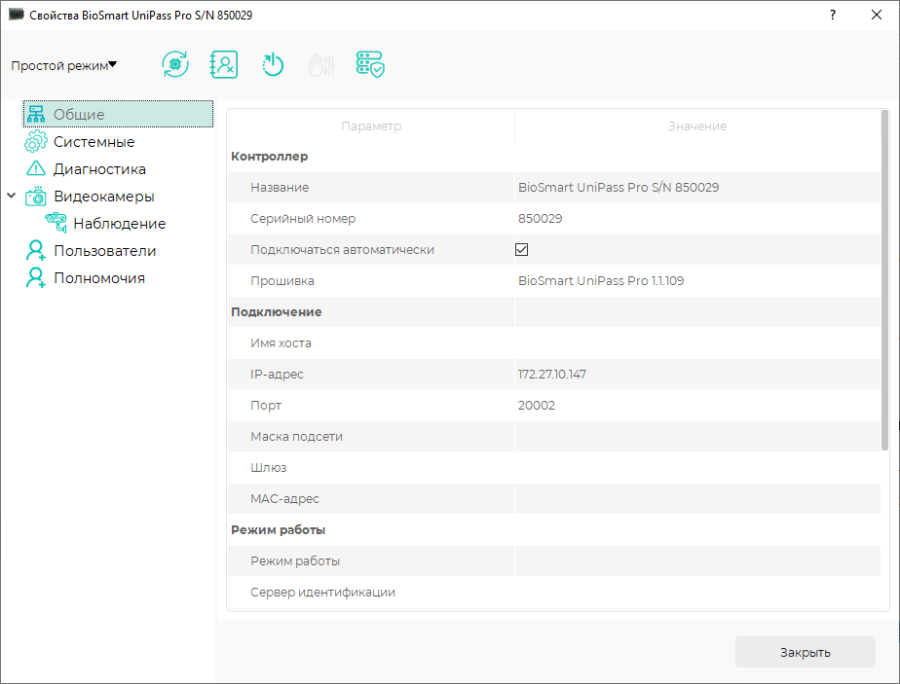
Параметры в разделе Контроллер:
- Название – название контроллера в ПО Biosmart-Studio.
- Серийный номер – короткий серийный номер контроллера. Заполняется автоматически, не редактируется.
- Подключаться автоматически – флаг, при установке которого сервер BioSmart будет автоматически подключаться к контроллеру в случае возобновления связи с контроллером.
- Прошивка – версия встроенного ПО контроллера. Заполняется автоматически, не редактируется.
Параметры в разделе Подключение:
Имя хоста, IP-адрес, Порт, Маска подсети, Шлюз, MAC-адрес – сетевые настройки контроллера.
Параметры в разделе Режим работы:
- Режим работы – режим работы контроллера. Доступны два режима: серверная идентификация и автономный режим.
В режиме серверной идентификации для идентификации, хранения биометрических шаблонов, кодов RFID-карт и журнала событий используется внешний сервер.
В автономном режиме идентификация, хранение биометрических шаблонов, кодов RFID-карт и журнала событий осуществляется на контроллере с непрерывным обменом этими данными с ПО Biosmart-Studio. Список сотрудников, которым назначен доступ с помощью контроллера, задается в ПО Biosmart-Studio.
- Сервер идентификации – сетевой адрес внешнего сервера идентификации при работе контроллера в режиме «Серверная идентификация».
Параметры в разделе Дополнительно:
- Часовой пояс – часовой пояс, в соответствии с которым будет установлено время на контроллере.
- Время ожидания ответа – интервал времени, в течение которого сервер BioSmart ожидает ответ от контроллера. Если по истечении указанного интервала ответ не получен, то связь с контроллером считается разорванной.
- Максимальный размер пакета, байт (MTU) – максимальный размер пакета, передаваемый контроллером без фрагментации. Настройка необходима только в сетях, где есть маршрутизаторы, не поддерживающие фрагментацию пакетов.
- Количество пользователей – количество сотрудников, которым назначен доступ с помощью контроллера.
- Количество шаблонов – количество биометрических шаблонов в памяти контроллера.
- Кол-во журналов в памяти – количество событий в памяти контроллера, которые ещё не отправлены на сервер.
| Анкер |
|---|
| _Toc108612736 |
|---|
| _Toc108612736 |
|---|
|
Вкладка Системные
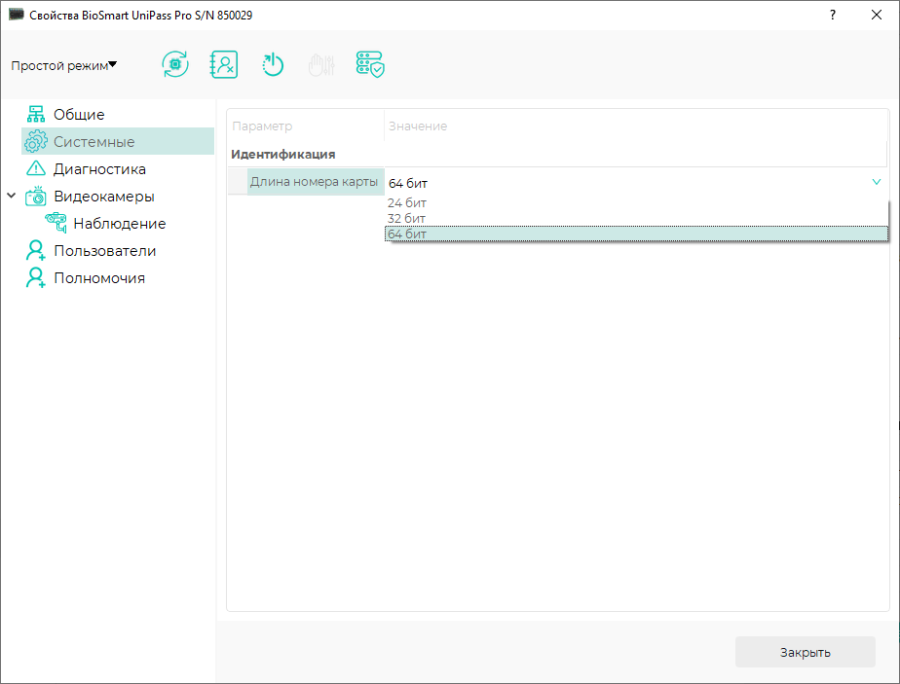
Длина номера карты – количество бит кода карты, которое будет использоваться при сравнении считанного кода с кодами в базе данных контроллера.
| Анкер |
|---|
| _Toc108612737 |
|---|
| _Toc108612737 |
|---|
|
Вкладка Диагностика
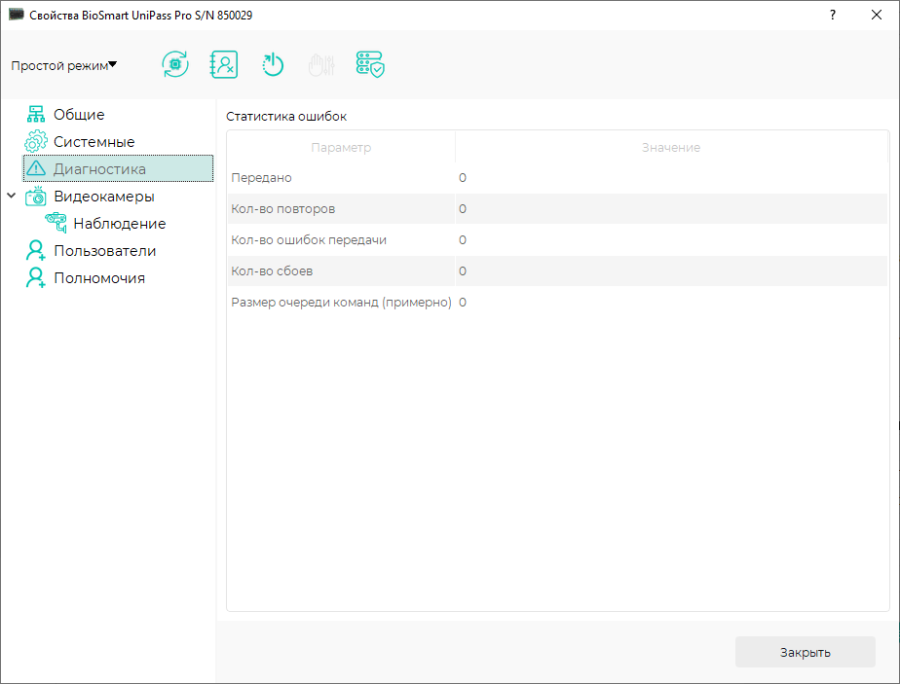
Вкладка Диагностика предназначена для отображения статистических данных по связи устройства с сервером Biosmart и результатов самодиагностики.
Параметры:
- Передано – число пакетов, переданных контроллером за последний час.
- Кол-во повторов, Кол-во ошибок передачи – количество повторов и ошибок за последний час.
- Кол-во сбоев – количество пакетов, которые контроллер не смог передать на сервер BioSmart.
- Размер очереди команд (примерно) – количество команд, которые на данный момент поставлены в очередь сервером BioSmart для этого контроллера..
| Анкер |
|---|
| _Toc108612738 |
|---|
| _Toc108612738 |
|---|
|
Вкладка Видеокамеры
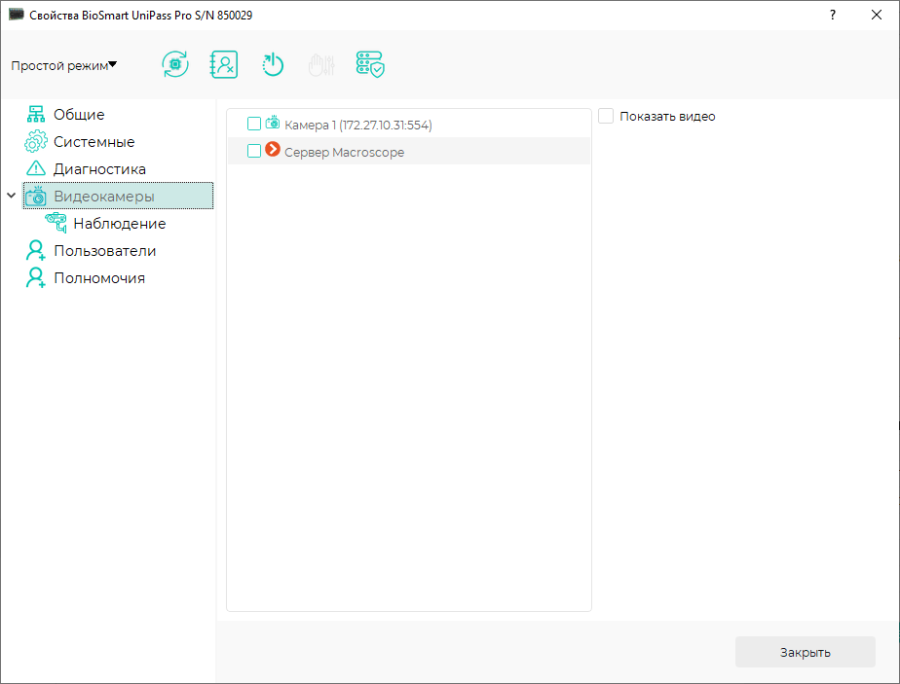
На вкладке можно выбрать сервер видеонаблюдения, на котором будет храниться видео, и камеру. Видеофрагменты с выбранной камеры будут привязаны к событиям идентификации на контроллере. Фрагменты видео можно просматривать в разделе Журналы.
| Анкер |
|---|
| _Toc108612739 |
|---|
| _Toc108612739 |
|---|
|
Вкладка Пользователи
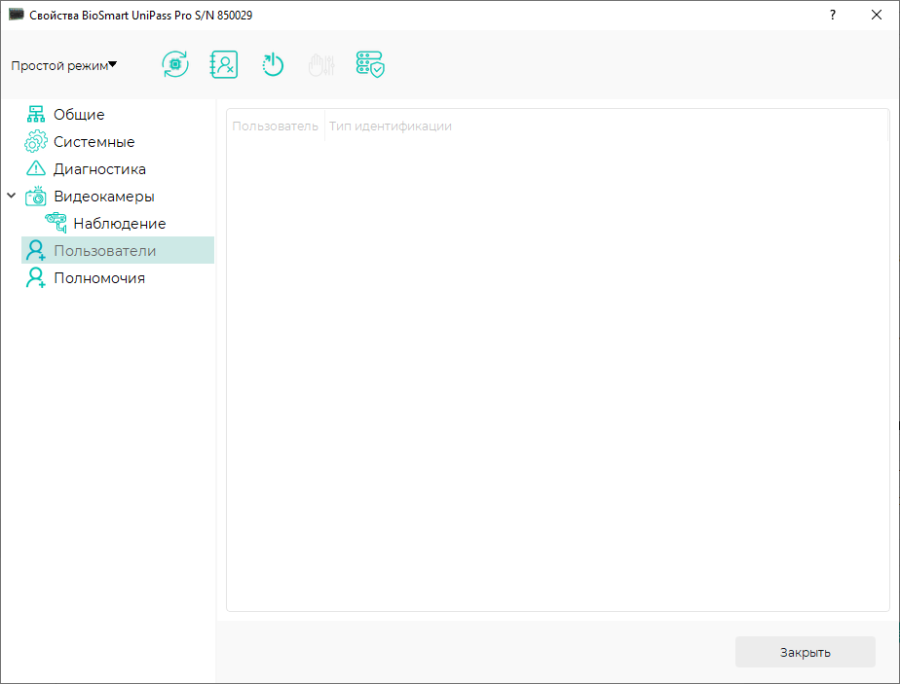
В настоящее время вкладка не используется.
| Анкер |
|---|
| _Toc108612740 |
|---|
| _Toc108612740 |
|---|
|
Вкладка Полномочия
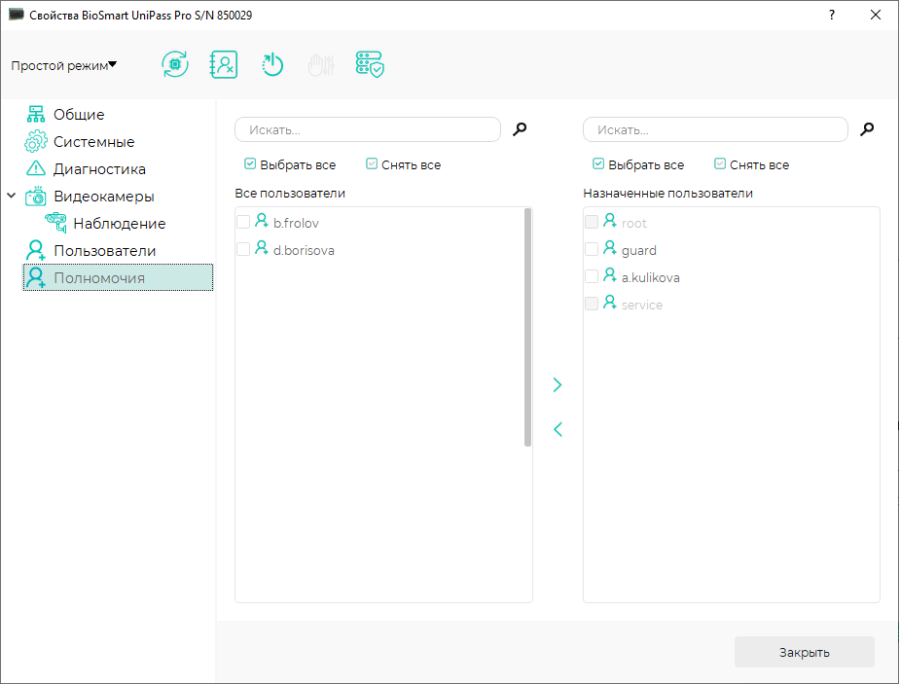
Вкладка Полномочия предназначена для выбора пользователей, которым будут доступны настройки контроллера в ПО Biosmart-Studio.
| Анкер |
|---|
| _Ref108603697 |
|---|
| _Ref108603697 |
|---|
|
Обновление встроенного ПО контроллера в ПО Biosmart-Studio
Обновить встроенное ПО контроллера можно с помощью ПО Biosmart-Studio или WEB-интерфейса (см. пункт 8.6 «Обновление встроенного ПО контроллера с помощью WEB-интерфейса»).
Запустить обновление из ПО Biosmart-Studio можно в окне Свойства BioSmart UniPass Pro или на вкладке Обновление ПО раздела Устройства.
Вкладка Обновление ПО обычно используется для настройки обновлений сразу группы устройств. Описание интерфейса вкладки Обновление ПО и порядок настройки обновлений приведены в Руководстве пользователя ПО Biosmart-Studio v6, которое находится на сайте bio-smart.ru/support.
Ниже описан порядок обновления встроенного ПО контроллера, запускаемый в окне Свойства BioSmart UniPass Pro.
| Предупреждение |
|---|
После обновления ПО контроллера с версии ниже 1.1.x потребуется повторная настройка контроллера и считывателей. Перед обновлением ПО рекомендуем проконсультироваться со специалистами технической поддержки. |
Откройте окно Свойства BioSmartUniPassPro и нажмите кнопку Обновление ПО.
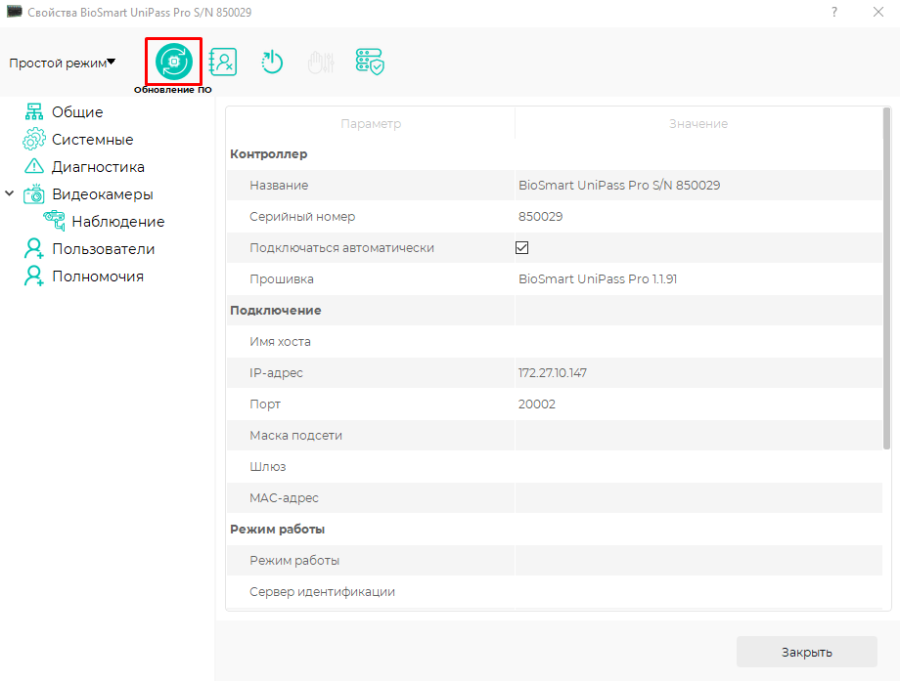
Выберите подходящие время для запуска обновления и нажмите Далее.
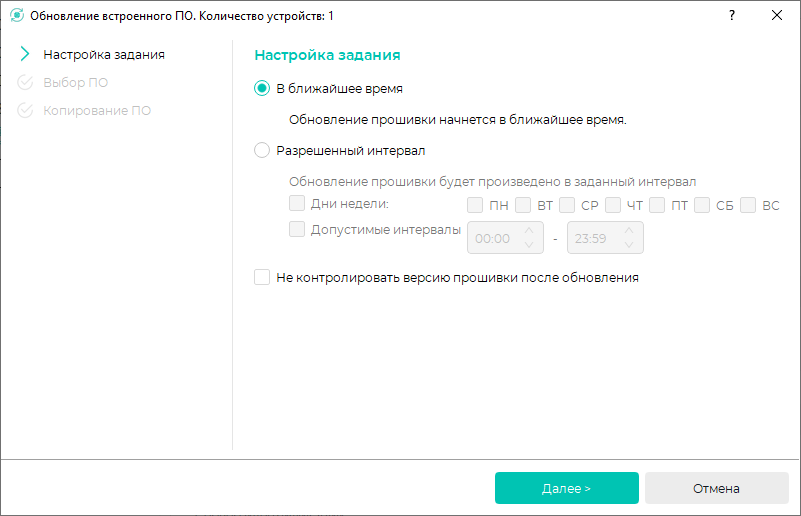
Выберите нужную версию ПО из выпадающего списка. При отсутствии нужной версии ПО в списке нажмите кнопку Загрузить и выберите ПО из системного каталога. Затем нажмите Далее.
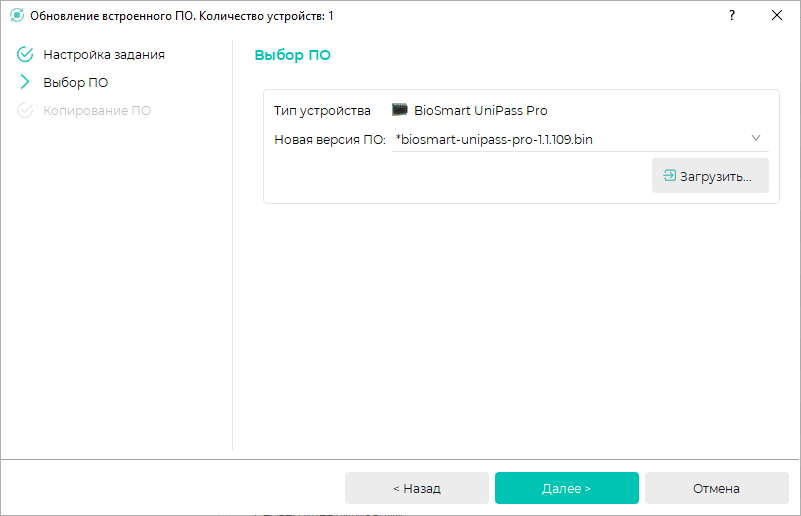
После успешного добавления в БД задания на обновление встроенного ПО нажмите Завершить.
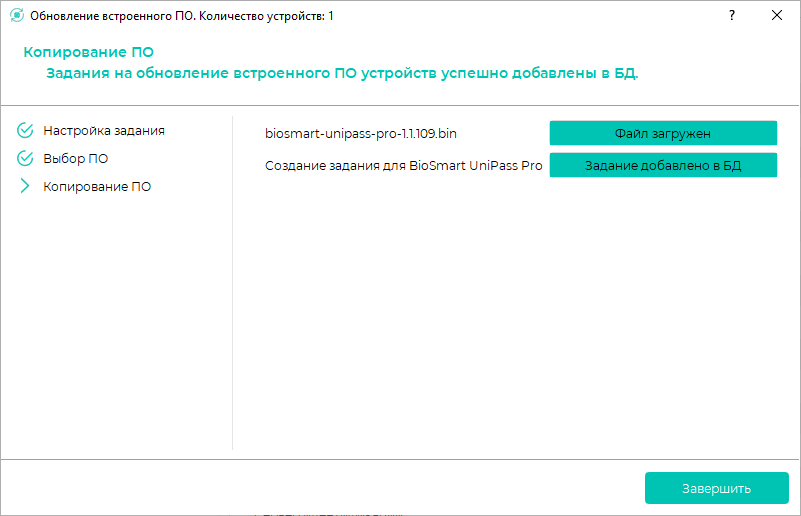
Процесс обновления встроенного ПО контроллера можно посмотреть в разделе Устройства на вкладке Обновление ПО. Там же можно отменить задание на обновление.
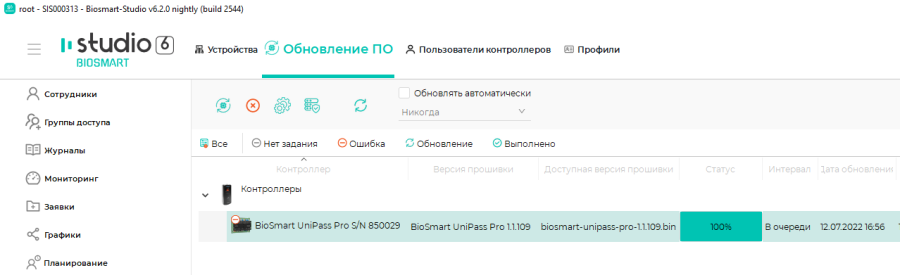
| Scroll Ignore |
|---|
| scroll-pdf | true |
|---|
| scroll-office | true |
|---|
| scroll-chm | true |
|---|
| scroll-docbook | true |
|---|
| scroll-eclipsehelp | true |
|---|
| scroll-epub | true |
|---|
| scroll-html | true |
|---|
|
| Aui blue button |
|---|
| Title | Предыдущая страница |
|---|
| URL | https://confluence.prosyst.ru/pages/viewpage.action?pageId=127215587 |
|---|
|
| Aui blue button |
|---|
| Title | Следующая страница |
|---|
| URL | https://confluence.prosyst.ru/pages/viewpage.action?pageId=127215655 |
|---|
|
|